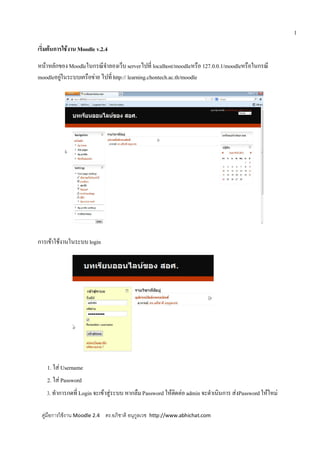More Related Content
Similar to 4 moodle24 manual
Similar to 4 moodle24 manual (20)
4 moodle24 manual
- 1. 1
เริ่มตนการใชงาน Moodle v.2.4
หนาหลักของMoodleในกรณีจําลองเว็บserverไปที่ localhost/moodleหรือ 127.0.0.1/moodleหรือในกรณี
moodleอยูในระบบเครือขาย ไปที่http:// learning.chontech.ac.th/moodle
การเขาใชงานในระบบlogin
1. ใส Username
2. ใส Password
3. ทําการกดที่ Login จะเขาสูระบบ หากลืมPassword ใหติดตอ admin จะดําเนินการ สงPasswordใหใหม
คูมือการใชงาน Moodle 2.4 ดร.อภิชาติ อนุกูลเวช http://www.abhichat.com
- 4. 4
5.การแกไขรูปภาพ ภาพที่ตองเตรียมขนาดภาพตองไมเกินขนาด 10Mb โดยเลือกในสวน User picture คลิกที่Choose
a file ทําการเลือกรูปที่อยูในไฟลของทาน ถามีคําบรรยายภาพใหทําการใสคําบรรยายเชน ตําแหนงและชื่อ เมื่อเสร็จ
แลว กด อัพเดทประวัติสวนตัว
1.คลิกที่ปุมAdd หรือ ลากรูปที่ตองการมาวางไดเลย
2.คลิกที่ปุมUpload a file แลวคลิกปุม เรียกดู และคลิกปุม
Upload this file
3.คลิกที่ปุม อัพเดทประวัติสวนตัว
คูมือการใชงาน Moodle 2.4 ดร.อภิชาติ อนุกูลเวช http://www.abhichat.com
- 5. 5
การใชงานโมดูลชุดเพิ่มนักศึกษาเขาในหองเรียน
1. คลิก Enrolusersปุมจะอยู ดานบนขวามือจะมี2 ปุมสามารถกดปุมใด ก็ได เพื่อทําการ เพิ่มรายชื่อนักศึกษา
2. ในสวนการAssign roles คือ เลือกสถานะตางๆ คือ นักเรียน ผูสอน หรือ ผูดูแลระบบ เขาในชั้นเรียนสวน
ใหญจะเลือก นักเรียน หรือ Studentและทําตามลําดับ
1.เลือกสถานะใหผูเรียนหรือผูสอน
2.คลิกEnrolเพื่อเพิ่มชื่อในชั้นเรียน
3.เพิ่มนักเรียนจนครบ คลิกที่Finish enrolling
คูมือการใชงาน Moodle 2.4 ดร.อภิชาติ อนุกูลเวช http://www.abhichat.com
- 7. 7
5. เมื่อเขาสูวิชาดานขวามือจะมี ปุมกด เพื่อเริ่มการแกไขในหนานี้ สามารถกด เพื่อ เริ่มหรือ ปดการแกไขได
6. เมื่อเริ่มการแกไขจะปรากฏแถบเครื่องมือ เพื่อแกไขในสวนตางๆ
6.1
6.2
6.3
6.4
6.5
6.6
คือการ เคลื่อนยายตาแหนงของบล็อกนั้น ๆ
คือ การแกไขขอมูลหรืออัพเดทขอมูลตางๆ
คือ การลบขอมูลที่ไมตองการหรือลบบล็อกที่ไมตองการ
คือ โดยปกติดวงตาปดหมายถึงสถานะมองเห็นได ถาปดตาในสวนของนักศึกษาจะมอง
ไมเห็นในบล็อกนั้น ๆ
คือ การกอปป
คือ การกําหนดบทบาท
คูมือการใชงาน Moodle 2.4 ดร.อภิชาติ อนุกูลเวช http://www.abhichat.com
- 10. 10
8.4 กระดานขาวที่สําเร็จแลว
9. การแกไขวันที่หรือหัวขอ
9.1 ใหคลิกที่เครื่องมือแกไข
9.2 คลิกเครื่องหมายถูก Use default section nameออกใส วัน เดือนป หรือ ชื่อหัวขอ ตรงชอง
Section name และกดบันทึกการเปลี่ยนแปลง
+
1.กดแทบเครื่องมือตรงรูปเฟอง
1.คลิกเครื่องหมายถูกออก
2.ใสขอความที่ตองการ
3.กดบันทึกการเปลี่ยนแปลง
คูมือการใชงาน Moodle 2.4 ดร.อภิชาติ อนุกูลเวช http://www.abhichat.com
- 13. 13
10.3 แบบ IMS content package คือการเพิ่ม ในสวนของ เนื้อหาแบบแพกเกจ
10.4 แบบLabelคือการเพิ่มเนื้อหา ใหแสดงในหนาหลักของชนเรียน
พิมพขอความในชองวางแถบเครื่องมือดานบนจะ
มีคุณสมบัติเหมือนMicrosoft Office เสร็จแลวกด
Save and return to course
คูมือการใชงาน Moodle 2.4 ดร.อภิชาติ อนุกูลเวช http://www.abhichat.com
- 14. 14
แสดงภาพตัวอยางการเพิ่มขอมูลแบบ Label
10.5 แบบPage คือการเพิ่มเนื้อหา โดยจะเปดหนาเนื้อหาใหม
10.5.1 เพิ่มชื่อหัวขอ *
10.5.2 ใสคําอธิบายหรือเนื้อหาอยางยอ (Description)*
10.5.3 ใสเนื้อหาที่ตองการเสร็จแลว กดบันทึก Save and return to course หรือ Saveand display
คูมือการใชงาน Moodle 2.4 ดร.อภิชาติ อนุกูลเวช http://www.abhichat.com
- 15. 15
10.6 แบบURLคือการทําLink ไปยังเว็บตางๆที่ตองการ (*) หมายถึง จําเปนตองใสขอความ
10.6.1 เพิ่มชื่อหัวขอ *
10.6.2 ใสคาอธิบาย (Description)*
10.6.3 ในสวน content External URL*คุณตองกรอกชองนั้น ใสURLหรือ เว็บไซต ที่ตองการ ตรง
optionsใหเลือกในสวน Display ใหเลือก ในสวน In pop up จะทําการเปดหนาใหม เสร็จแลว
คลิกเลือก Save and display หรือ Save and return to Course
ตัวอยางการเพิ่ม ขอมูลแบบ URL
คูมือการใชงาน Moodle 2.4 ดร.อภิชาติ อนุกูลเวช http://www.abhichat.com
- 18. 18
10.8.2 เลือกการเพิ่มLabel ใสชื่อ * หรือหัวขอ
10.8.3 ในสวนของDescription ใหเลือก ในปุมHTML
10.8.4 คลิกที่ปุมแลวใหทําการPaste หรือวางในสวนที่Copy มาจากYouTubeแลว กดอัพเดต
คูมือการใชงาน Moodle 2.4 ดร.อภิชาติ อนุกูลเวช http://www.abhichat.com
- 20. 20
11.1.2โปรแกรมจะตั้งคาเบื้องตน ถามีการเปลี่ยนแปลงก็สามารถเปลี่ยนแปลงไดตามความตองการ เมื่อ
ดําเนินการเรียบรอย คลิกเลือก Save and display หรือ Saveand return to Course
11.2การเพิ่มโมดูลการใชงานชุดกิจกรรมงานที่มอบหมาย(Assignment)
ขั้นตอนการเพิ่มการบาน
1. เพิ่ม หัวขอการบาน*
2. ใสรายละเอียด* เนื้อหาที่ตองการ เชนคําอธิบายการบาน วันที่สงและคะแนน
3. เลือกวันที่สงได และกําหนดสงถาไมตองกําหนดให คลิกเครื่องหมายถูกออก
4. สามารถใหคะแนนไดตั้งแต 0-100 คะแนน
5. เมื่อดําเนินเสร็จคลิกเลือก Save and display หรือ Save andreturn to Course
คูมือการใชงาน Moodle 2.4 ดร.อภิชาติ อนุกูลเวช http://www.abhichat.com